[超级详细系列]ubuntu22.04配置深度学习环境(显卡驱动+CUDA+cuDNN+Pytorch)--[2]安装Anaconda与CUDA
?????????[写在前面] ?👇👇👇
? ? ? ? 如果这篇博客写的还可以的话,希望各位好心的读者朋友们到最下面点击关注一下Franpper的公众号,或者也可以直接通过名字搜索:Franpper的知识铺。快要过年了,Franpper想制作一款红包封面,但是需要100个关注者,555。 ?
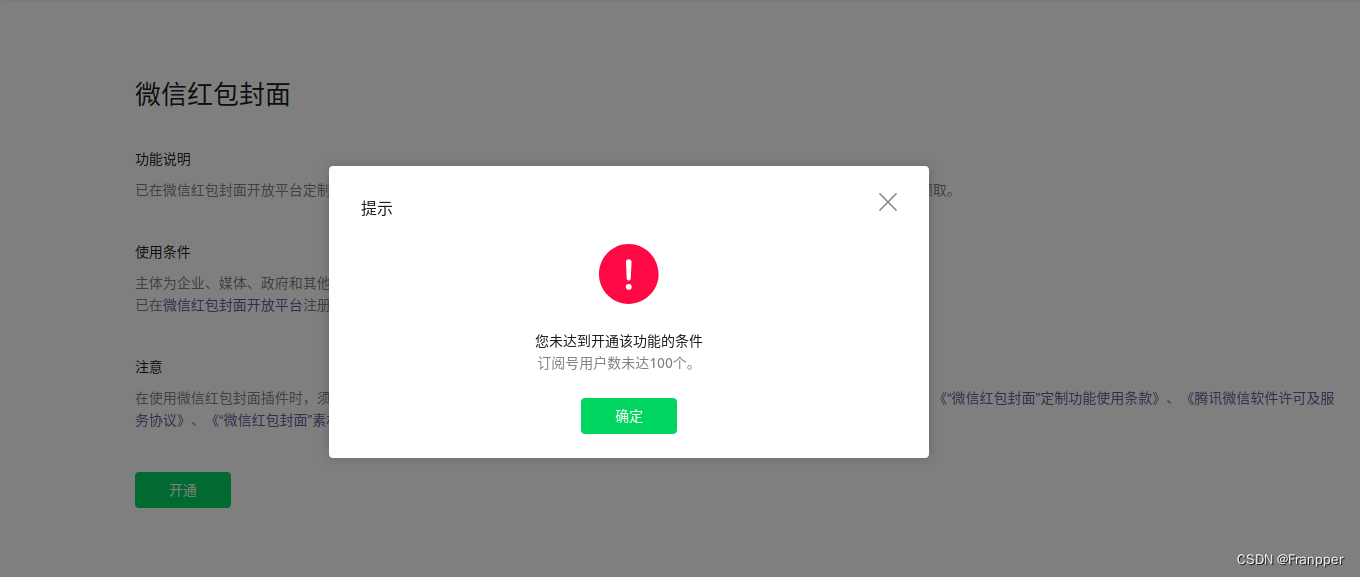
本次配置过程的三篇博文分享分别为为:
[超级详细系列]ubuntu22.04配置深度学习环境(显卡驱动+CUDA+cuDNN+Pytorch)--[1]安装显卡驱动-CSDN博客
[超级详细系列]ubuntu22.04配置深度学习环境(显卡驱动+CUDA+cuDNN+Pytorch)--[2]安装Anaconda与CUDA? (本篇)
[超级详细系列]ubuntu22.04配置深度学习环境(显卡驱动+CUDA+cuDNN+Pytorch)--[3]安装cuDNN与Pytorch
1. 安装Anaconda
????????点击下方链接进入anaconda官网下载安装包
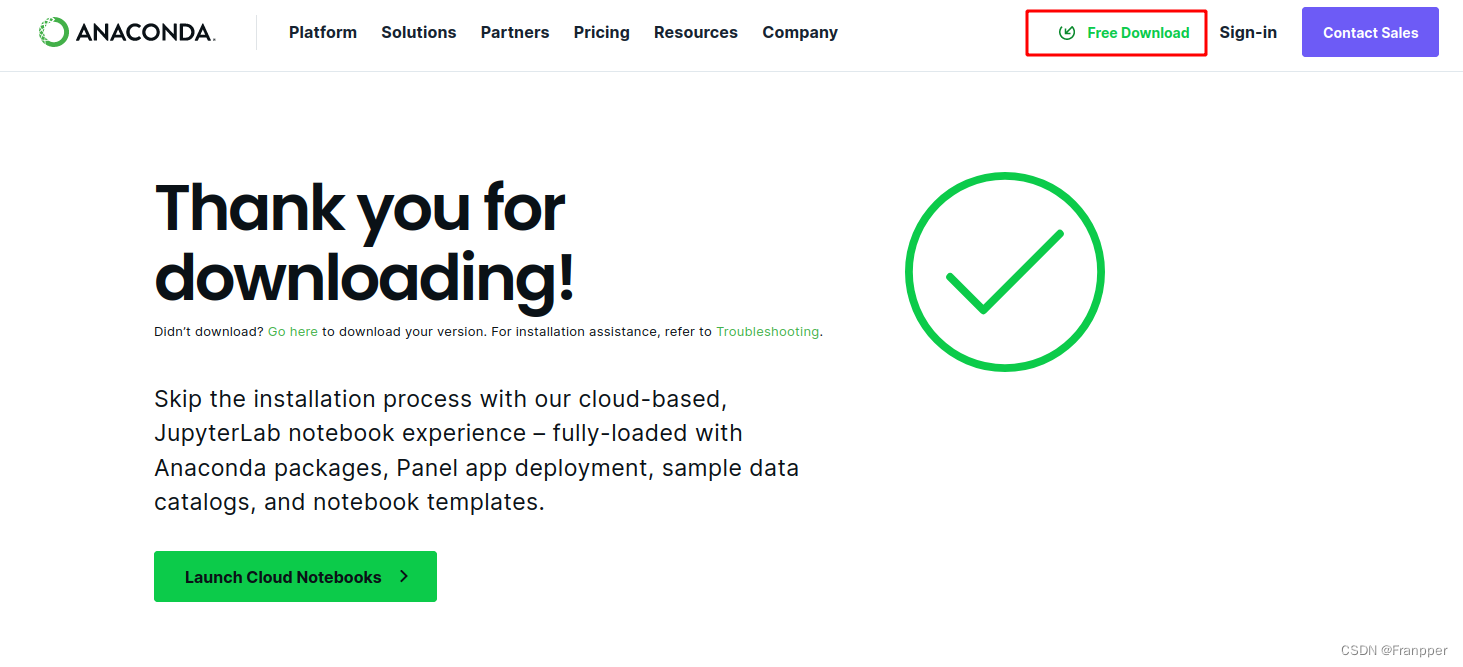
????????在下载路径中右键选择在终端打开

????????执行下面的安装命令
sh Anaconda3-2023.09-0-Linux-x86_64.sh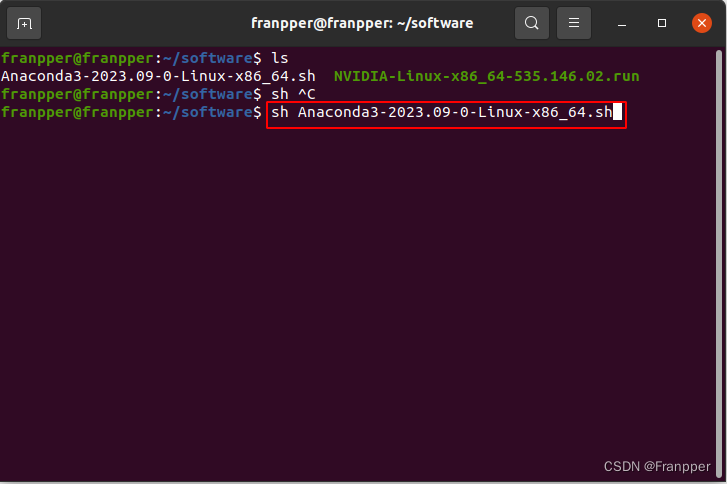
?按下Enter键继续安装
?????????这里会输出一些协议条款,需要不断的按下Enter键才能继续,但是千万不要按得太急,因为后面会问你是否接受条款,而默认选项是NO,按下Enter的话直接就推出安装了......这里给我整麻了,大家千万注意。
 ?????????
?????????
????????输入yes接受条款。
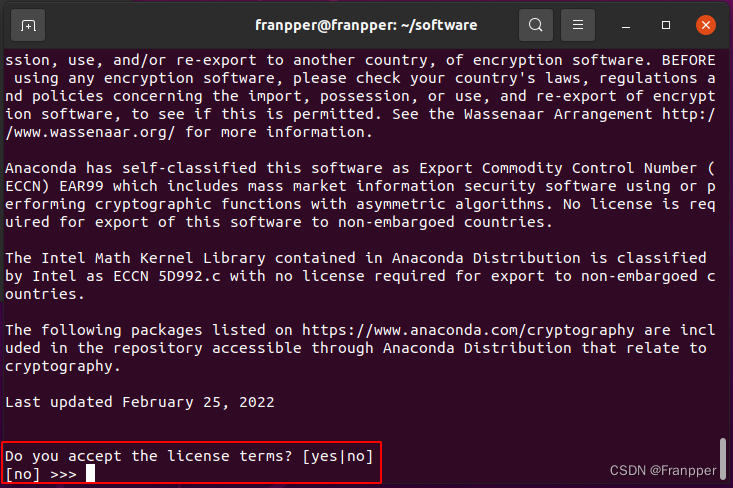
这里会给出一个默认安装路径,如果你想自定义的话直接在后面输入路径即可?
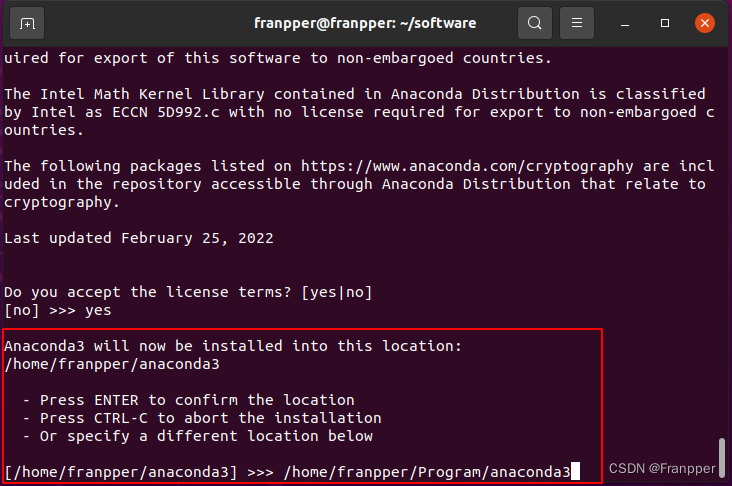 ?接下来会询问你是否初始化Anaconda,这里输入yes
?接下来会询问你是否初始化Anaconda,这里输入yes

到目前位置anaconda已经安装完毕!!!
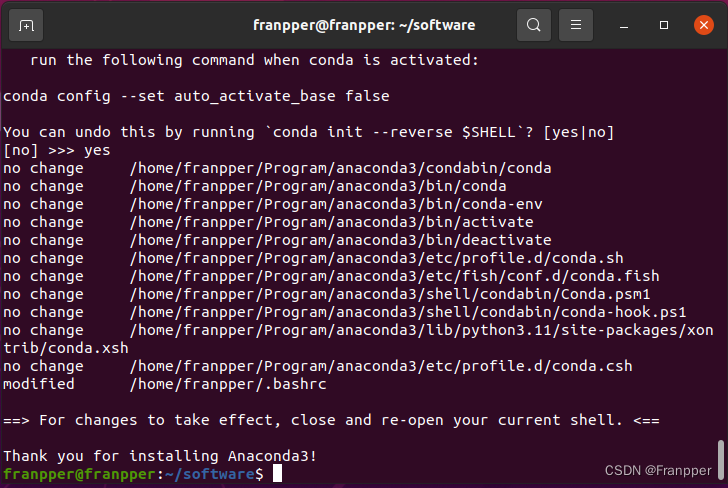
输入conda -V验证安装结果
conda -V ?现在可以创建一个自己的虚拟环境了
?现在可以创建一个自己的虚拟环境了
conda create –n franpper python=3.8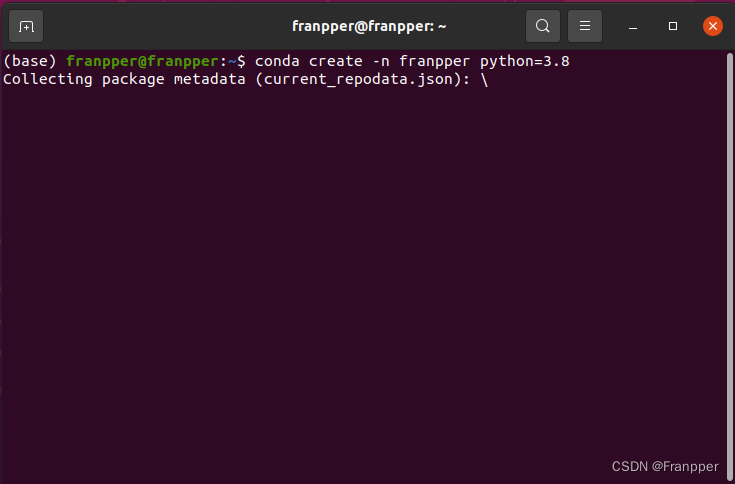
到此为止,Anaconda已经安装完毕
2. 配置cuda?
在配置CUDA前建议朋友们先浏览下面这篇博文,以了解一些版本搭配的规则。
深度学习环境配置:CUDA、cuDNN 和 PyTorch 版本的选择与搭配指南(建议收藏)
首先输入nvcc -V验证电脑中是否有CUDA,如果输出了以下内容则证明没有CUDA,需要安装。
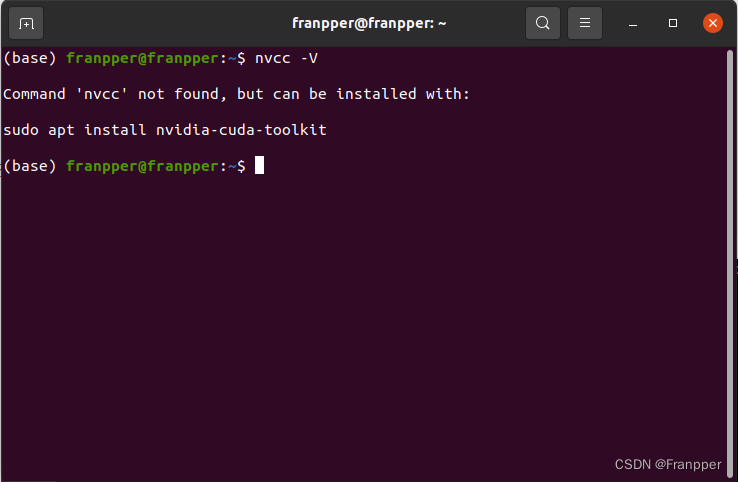
????????根据自己安装的驱动版本选择适配的cuda版本,Franpper刚才安装的驱动版本是535.146,所以可以安装的最高cuda版本是12.2,由于版本是向下兼容的,所以这里franpper选择的版本是12.0。
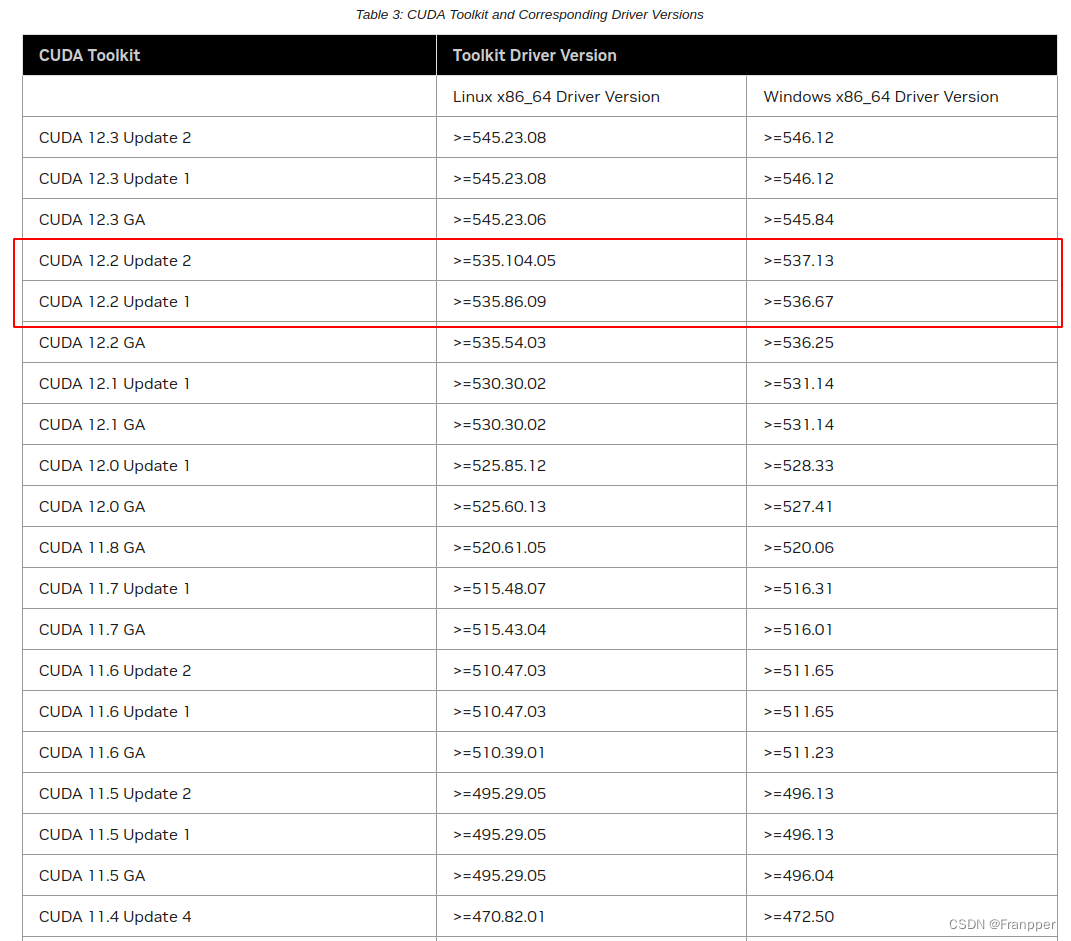
?查看本机ubuntu版本
uname -m && cat /etc/*release

?下方链接为CUDA官方下载地址https://developer.nvidia.com/cuda-toolkit-archivehttps://developer.nvidia.com/cuda-toolkit-archive![]() https://developer.nvidia.com/cuda-toolkit-archive? ?根据实际情况选择对应选项? ? ?
https://developer.nvidia.com/cuda-toolkit-archive? ?根据实际情况选择对应选项? ? ?
????????这里补充一点,关于最后一个选项Installer Type(安装类型)的选择。关于deb与runfile两种安装方式,deb会下载得到一个.deb文件,可以双击通过ubuntu自带的软件安装功能进行安装;而runfile会下载得到一个.run文件,通过下方Base Installer一栏中给出的命令在命令窗口中进行安装,这里Franpper选择runfile安装方式。
????????接下来下载安装包,这里有两种安装方式。第一种是直接复制CUDA给出的指令至终端命令行中下载,但是这种方式容易断,所以Franpper推荐另一种安装方式。
wget https://developer.download.nvidia.com/compute/cuda/12.0.0/local_installers/cuda_12.0.0_525.60.13_linux.run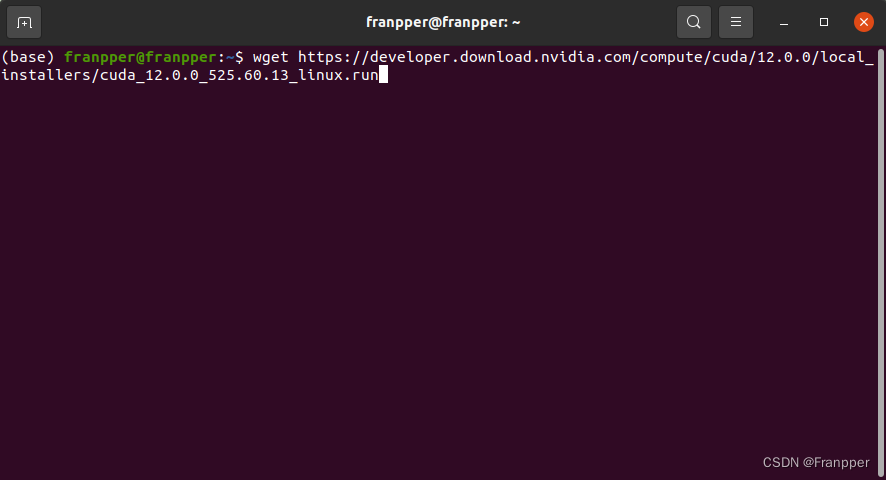
?????????第二种方式是:将指令中http://...一段复制到浏览器的搜索栏中即可下载。

?????????下载完毕后,在下载路径下右键点击在终端打开。
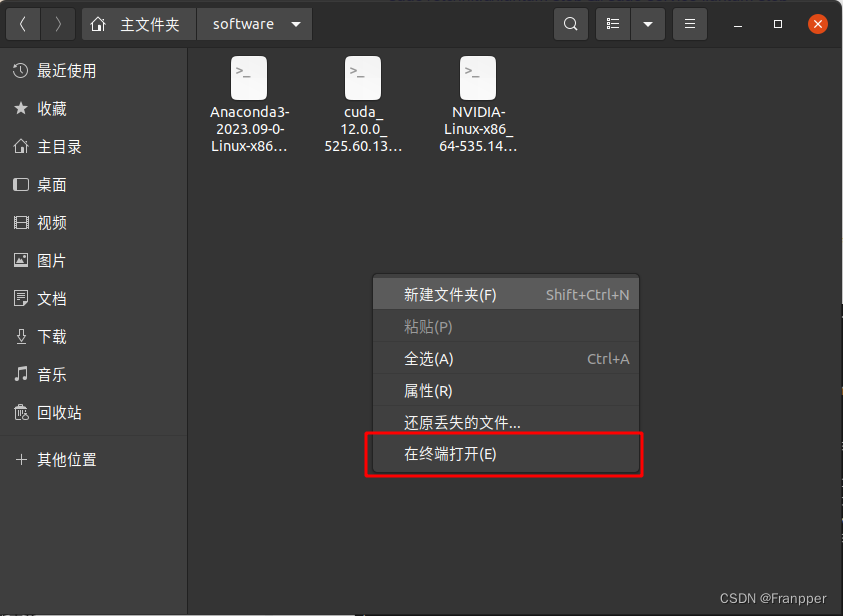 ?????????给安装包赋予权限:
?????????给安装包赋予权限:
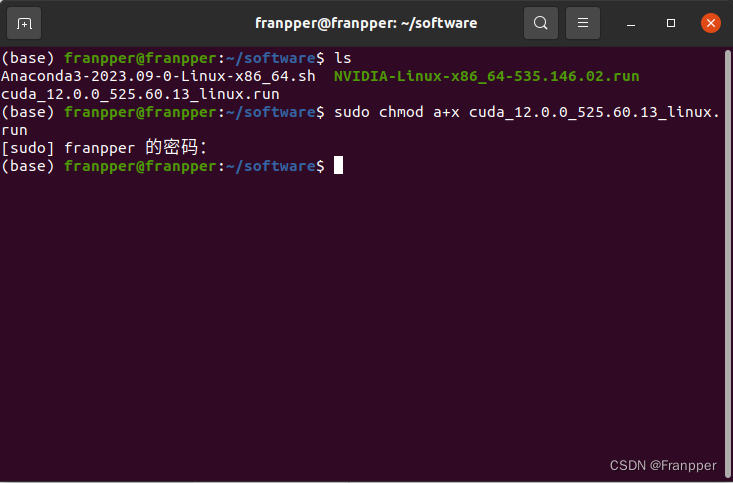
????????执行安装命令
sudo sh cuda_12.0.0_525.60.13_linux.run? ? ? ? 在运行之后可能要稍微等一小段时间,20~30秒左右,这是系统在解压并加载文件,大家不用着急。当加载完毕后会问你是否接受,输入accept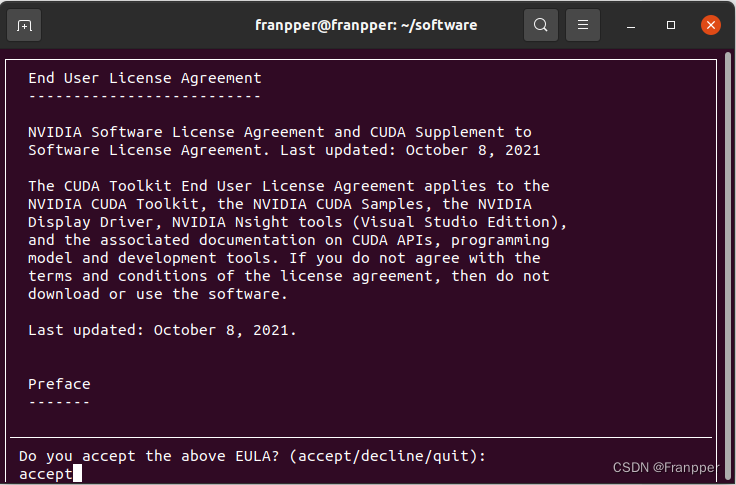
????????由于我们之前已经安装过驱动了,所与这里选中Driver项按下Enter取消选中,就不让它安装驱动了。?
????????选择Install并回车,开始安装。
 ?????????
?????????
? ? ? ? 这时界面会跳回之前的界面,大家稍等一会儿,这里是正在安装。
 ????????如果像下面这张图片输出的一样,则表示安装完毕。
????????如果像下面这张图片输出的一样,则表示安装完毕。
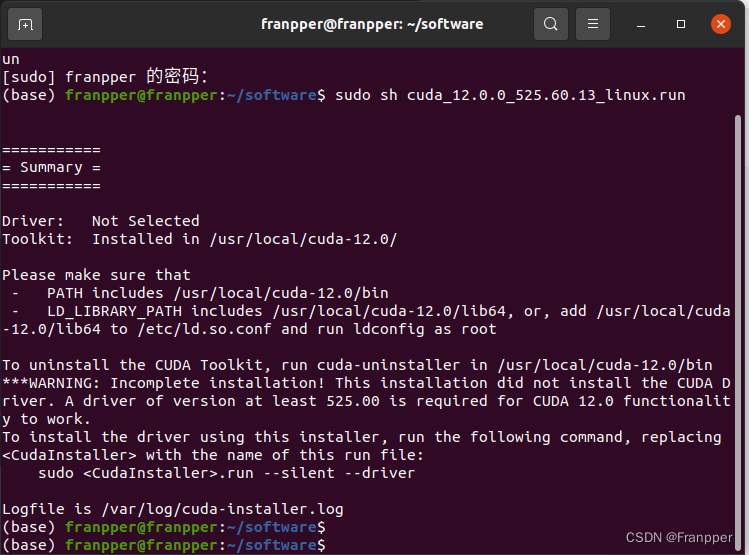
????????接下来配置CUDA环境变量,打开终端输入下面指令,这里需要输入密码。
sudo vim /etc/profile
?将下方两行指令复制到文件底端
export PATH=$PATH:/usr/local/cuda-12.0/bin
export LD_LIBRARY_PATH=$LD_LIBRARY_PATH:/usr/local/cuda-12.0/lib64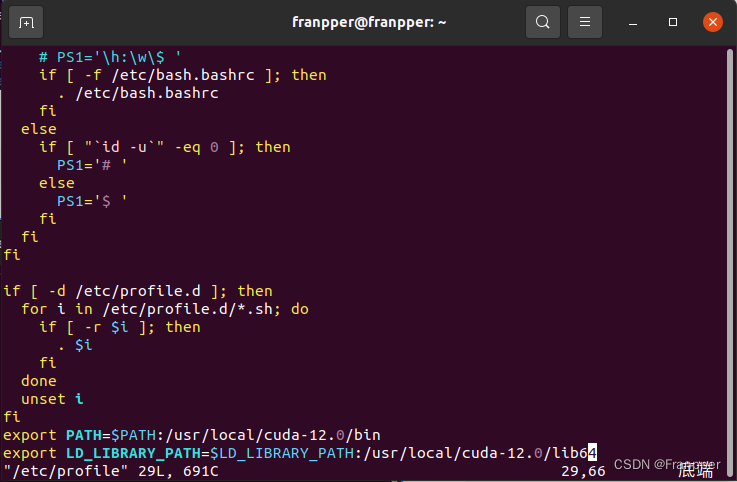
????????然后按下Esc键,输入:wq!保存并退出(注意切换到英文输入法)
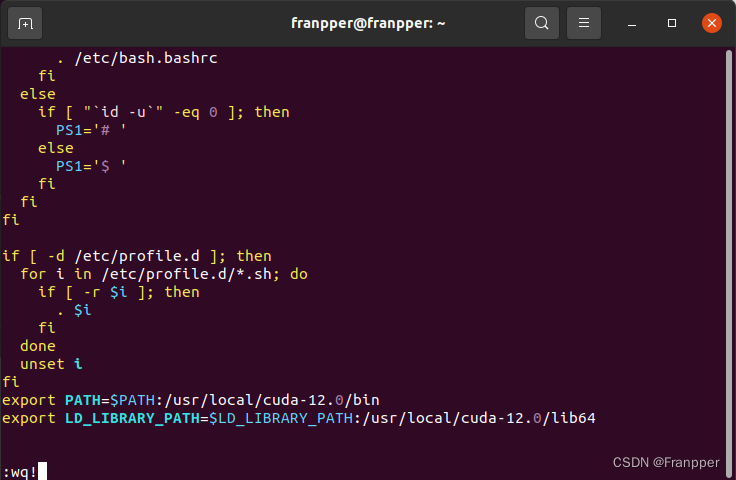
?????????然后在终端输入下面指令使环境变量立即生效
source /etc/profile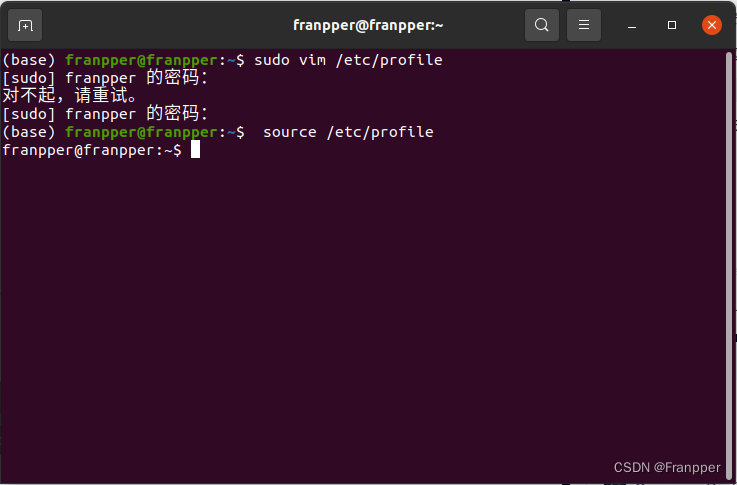
?????????测试是否配置成功

????????胜利!!!最难的步骤已经完成了,成功就在眼前!
本文来自互联网用户投稿,该文观点仅代表作者本人,不代表本站立场。本站仅提供信息存储空间服务,不拥有所有权,不承担相关法律责任。 如若内容造成侵权/违法违规/事实不符,请联系我的编程经验分享网邮箱:chenni525@qq.com进行投诉反馈,一经查实,立即删除!